SpeedFan
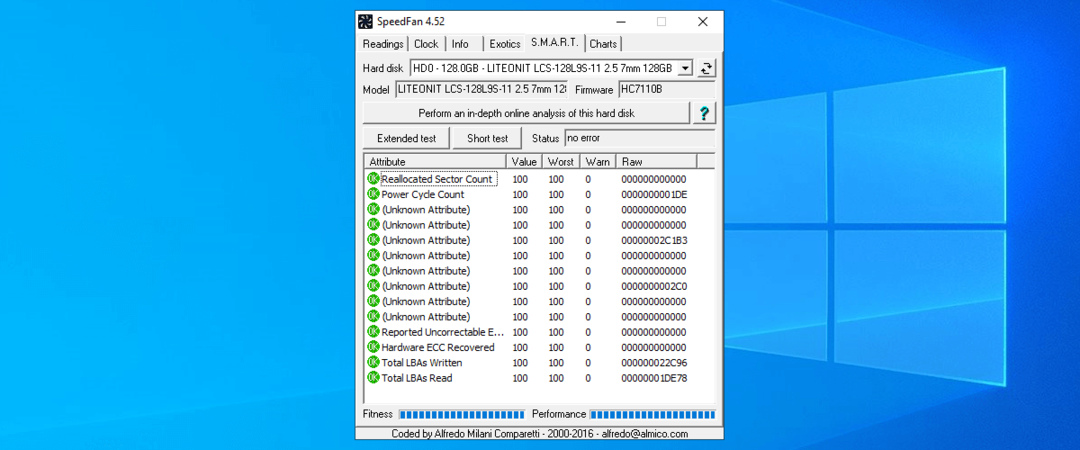
SpeedFan é um software para monitoramento e controle de tensão, temperatura e velocidade do vento no computador com hardware de chip.
Este programa é persistente no grau de acesso a todas as informações SMART e mostra a temperatura do disco rígido. SpeedFan pode acessar sensores digitais de temperatura e também modificar a velocidade da ventoinha, reduzindo assim o rumor.
Scopri le migliori funzionalità incluse in this programma:
- SpeedFan monitora a temperatura de várias fontes.
- Se configurar o programa no modo adequado, você poderá modificar a velocidade da ventoinha de acordo com a temperatura do sistema.
- Quando você seleciona os parâmetros para a velocidade mínima e máxima da ventoinha, é necessário configurá-la manualmente e ouvir o ruído.
- Quando não se sente algum rumor vindo da ventoinha, significa que você pode definir o valor como velocidade mínima da ventoinha.
- O programa também pode modificar a velocidade da ventoinha para uma temperatura previamente definida anteriormente.
O software é capaz de gerenciar vários chips de hardware de monitoramento, discos rígidos, temperatura, tensão, velocidade do vento, PWM e outros.
Se você estiver monitorando a temperatura de sua CPU, você ouvirá essas ferramentas fantásticas.
Descubra mais detalhes e funções, incluindo SpeedFan sul site oficial pomba também pode baixar o software.
Controle do ventilador do notebook

Controle do ventilador do notebook é um programa projetado para fornecer aos usuários a possibilidade de controlar a velocidade da ventoinha do computador.
Depois de instalar o software, integrá-lo à barra de aplicativos do seu PC, resultando assim em um programa não invasor.
Depois de avisá-lo pela primeira vez, note-se que há uma interface simples que pode ser gerenciada e compreendida também por usuários menos experientes.
Veja as funções mais importantes incluídas no NoteBook FanControl:
- Sarai em grau de seleção de uma das várias configurações inclui o programa na base do modelo e do fabricante do seu laptop.
- Você pode ver se seu laptop é compatível ou me visitar a seção dedicada na página GitHub oficial do programa.
- Antes de iniciar o serviço, selecione uma das configurações predefinidas disponíveis.
- Depois de mudar a configuração, você pode habilitar e desabilitar o serviço de controle de ventoinha.
- Você pode modificar a velocidade da ventoinha passando um simples cursor que se encontra na parte central do menu principal.
- O NoteBook FanControl oferece uma leitura da temperatura da CPU em tempo real e também a velocidade atual da ventoinha.
- É possível configurar o programa de modo que ele seja avviado automaticamente em todos os avvios do sistema.
NoteBook FanControl é um programa fácil de usar que se tornará seguramente útil quando você precisar obter mais capacidade de atualização do seu sistema.
Puoi baixar NoteBook FanControl e experimente sua fantástica funcionalidade.
Você quer manter seu laptop fresco? Dai un'occhiata a este elenco com o melhor software de raffreddamento disponível.
Argus Monitor
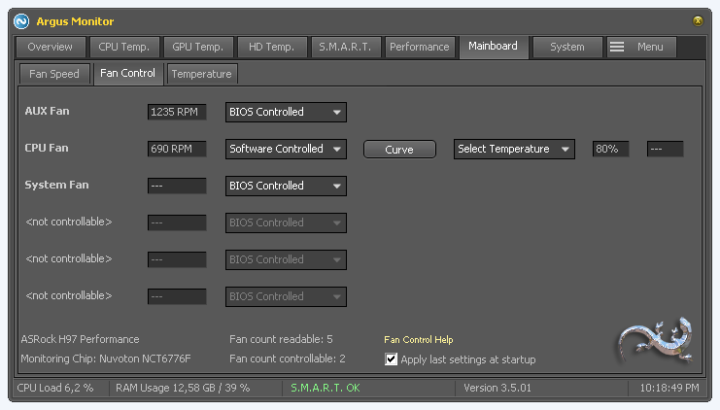
Argus Monitor é um programa davvero leggero que vem seguindo como atividade em segundo plano e monitora continuamente o estado de saudação do seu disco rígido.
Oferece também a possibilidade de controlar a velocidade da ventoinha pela placa-mãe e a GPU com uma curva característica baseada em todas as fontes de temperatura disponíveis.
Consiglio dell'esperto:
PATROCINADOR
Alguns problemas do PC são difíceis de corrigir, principalmente quando se trata de arquivo de sistema e arquivos do Windows mancanti ou danneggiati.
Certifique-se de usar um instrumento dedicado como proteger, che eseguirà la scansione e sostituirà i file danneggiati con le loro new versioni trovate nel suo archivio.
Descubra as características e funções mais interessantes do Argus Monitor:
- Sarai em grau di monitorare la temperatura del tuo disco rígido e anche il suo estado de saudação controlando continuamente gli attributi SMART vitali.
- O programa é atualizado com uma probabilidade de até 70%, antes que um disco rígido seja usado, o tempo necessário para permitir que usuários salvem dados importantes.
- O software oferece uma visualização gráfica da temperatura dos discos rígidos.
- Viene fornito com o monitoramento e a visualização gráfica da temperatura da GPU e da CPU.
- Veja também uma visualização gráfica da frequência principal que você pode verificar se o gerenciamento da alimentação está funcionando corretamente.
- O benchmark HDD e SSD também mostra o tempo de acesso e a velocidade de transferência.
O programa também visualiza a velocidade da ventoinha do seu sistema sem força.
Você pode testar o Argus Monitor por 30 dias e, se quiser continuar a usá-lo, adquirirá uma chave de licença.
Você pode controlar mais funções e detalhes relativos ao software visitando-o site oficial do Argus Monitor .
EasyTune 5 di Gigabyte
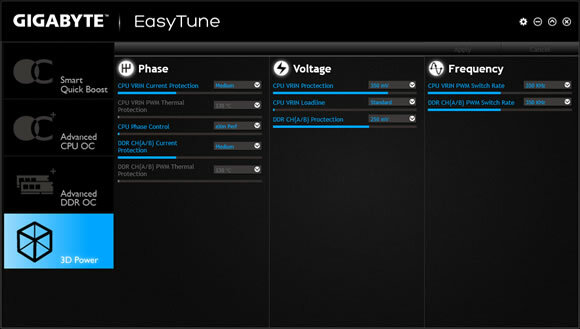
EasyTune 5 di Gigabyte apresenta um comodo instrumento de melhoria das prestações e gerenciamento do sistema baseado no Windows.
Descubra as melhores funcionalidades e características, incluindo:
- Forneça o overclocking para melhorar as prestações do sistema.
- Existem também ferramentas CIA e MIB para melhorias especiais de CPU e memória.
- EasyTune 5 de Gigabyte inclui alguns pontos de controle Smart-Fan para gerenciamento de controle velocidade da ventoinha de refração da CPU e da ventoinha de refração do chipset Ponte norte.
- Incluir a integridade do PC para o monitoramento do estado do sistema.
- Você pode passar por diversas modalidades e pode escolher entre a moda fácil e a moda avançada.
- O modo Easy permite modificar o relógio do barramento do sistema.
- A modalidade avançada permite acessar todas as funções completas das configurações dos parâmetros de overclocking como a configuração das funções CIA e MIB.
Sarai em grau de configurar a velocidade da ventoinha de refração da CPU com base em uma temperatura variada e RPM variado. Recomenda-se configurar a ventoinha de refração da CPU para a velocidade máxima de 60oC.
Você pode controlar outras funções e testar EasyTune 5 di Gigabyte visitando o site oficial deste instrumento.
Se você está procurando fazer o overclocking do seu PC, você pode encontrar as melhores ferramentas que o ajudarão com facilidade.
TPFanControlName

TPFanControlName está de acordo com a ventoinha do seu Thinkpad e está disponível também em uma versão do software Vista.
É em grau de monitorar a temperatura da CPU e da GPU em segundo plano e definir a velocidade do vento apropriada para uma atualização perfeita. Sarai para ver a temperatura da CPU e da GPU com um ícone de notificação.
Scopri le migliori funzionalità incluse in this programma:
- A diferença quando eseguirai esse programa se notará subito.
- Quando você estiver usando o sistema e a CPU fizer um trabalho intenso, gire a ventoinha sozinha para manter a temperatura baixa.
Para instalar o software no Windows 10, basta abrir o menu Iniciar e digitar cmd. Então você deve clicar com o botão destro em cmd.exe e selecionar Esegui como administrador.
Se houver problemas ad accedere al prompt dei comandi como administrador, dai un'occhiata a esta guia.
Dovrai navegue no diretório temporário em que você descompactou o arquivo e digitou Instalar. Arquivo verranno copiati automaticamente em c: tpfancontrol. O TPFanControl inicializará a função e será ativado automaticamente a partir do rio.
Puoi scaricare TPFanControl para ver como funciona seu sistema.
Estes são cinco dos melhores programas que permitem controlar a velocidade da ventoinha do seu sistema e são todos compatíveis com o sistema Windows. Dai un’ochiata ai loro set completi di funzionalità e scarica quello meglio si adatta alle tue sigenze.
Se houver outras perguntas ou sugestões, envie uma mensagem na seção de comentários aqui.
Se eu sugerir que você abbiamo dato, o que significa que não resolveu seu problema, seu computador pode ter mais problemas com o Windows. Sugerimos que você escolha uma solução completa como proteger para resolver os problemas de maneira eficiente. Após a instalação, basta clicar no botão pulsar Visualize e corrija e sucessivamente su Avvia riparazione.
© Copyright Windows Report 2023. Não associado à Microsoft


